Ang Google Chrome ay may iba't ibang mga hotkey, kung hindi man ay kilala bilang mga keyboard shortcut, maaari mong pindutin upang mabilis na pumili ng mga opsyon. Bagama't ang browser ay may limitadong built-in na mga opsyon sa pag-customize ng hotkey, may ilang mga extension na maaari mong idagdag sa Chrome upang higit pang i-configure ang mga keyboard shortcut nito.
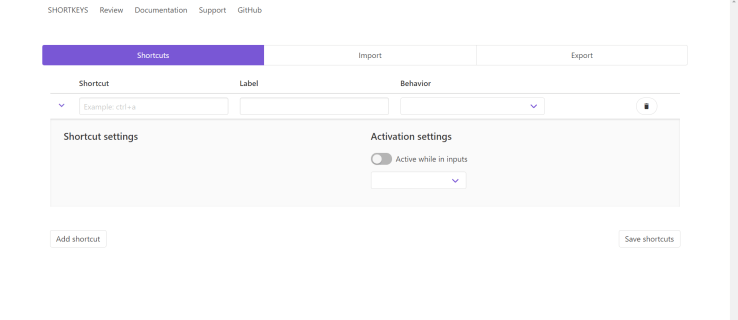
Paano Baguhin ang Mga Shortcut sa Keyboard ng Chrome sa Mga Setting
Kung naghahanap ka ng simpleng pag-customize ng keyboard shortcut, pagkatapos ay tingnan chrome://extensions/shortcuts, i-type lang ito sa browser at pindutin Pumasok.
Ang shortcut na Pahina ay dapat magmukhang ganito.
Mayroong mga opsyon na magagamit upang isara at buksan ang mga tab, mag-scroll sa mga pahina, magbukas ng mga bagong window, at marami pang iba. Tingnan ito bago mag-download ng anumang mga extension, maaari mong mahanap ang kailangan mo.
Mga Extension ng Chrome para sa Pagbabago at Paggawa ng mga Hotkey at Mga Shortcut
Mga shortkey
Ang isang sikat na chrome extension para sa pag-customize ng mga hotkey ay Mga shortkey. Maaari mong tingnan at i-download ito sa pahina ng extension ng Shortkeys. Kung gusto mo ang iyong nakikita, maaari mo itong idagdag sa browser sa pamamagitan ng pag-click sa Idagdag sa Chrome pindutan.
Pagkatapos, makakahanap ka ng isang Mga shortkey button sa toolbar tulad ng ipinapakita sa snapshot sa ibaba.
Ngayon, pindutin ang Pamahalaan ang Mga Extension pindutan o uri chrome://extensions sa iyong browser at pindutin ang Pumasok. Dapat mong makita ang isang pahina na mukhang katulad nito.
Susunod, i-click ang Mga Detalye button para sa extension ng Shortkeys, dadalhin ka sa page na ito.
Mag-scroll pababa sa pahina hanggang sa makita mo Mga Pagpipilian sa Extension, i-click ito at magbubukas ang isang bagong window.
Kasama sa page ng extension ng Shortkey ang isang listahan ng lahat ng iyong naka-save na shortcut sa keyboard ng Shortkeys at ang kakayahang gumawa ng mga bago o mag-import at mag-export ng mga keyboard shortcut.

Bago pindutin ang Magdagdag ng shortcut button, ilagay ang gustong keyboard shortcut, gaya ng ctrl+s. Mula doon, mag-click sa loob ng Label text box para pangalanan ang shortcut. Susunod, i-click ang dropdown na menu upang magbukas ng listahan ng mga potensyal na opsyon para sa iyong hotkey, tulad ng ipinapakita sa ibaba. Pumili ng opsyon mula doon, gaya ng Buksan ang Page ng Mga Setting. pindutin ang Magdagdag ng shortcut pindutan upang idagdag ang hotkey at pagkatapos I-save ang Mga Shortcut, para i-save ito. 
Gamit ang iyong bagong shortcut na naka-save, maaari mong subukan ang hotkey out sa iyong mga tab ng pahina. Tandaan na kakailanganin mong i-refresh ang mga tab ng page na nakabukas na sa browser para gumana ang mga hotkey sa kanila. Gayundin, tandaan na ang isang hotkey ay maaaring hindi gumana kung ito ay pareho sa isang default na shortcut sa keyboard ng Chrome. Maaari mong tanggalin ang anumang customized na hotkey sa pamamagitan ng pagpindot sa Tanggalin button sa tabi ng mga ito sa tab na Mga Pagpipilian sa Shortkey.
Kaya, gamit ang extension ng Shortkeys maaari mo na ngayong mabilis na mag-set up ng mga customized na hotkey para sa iba't ibang opsyon sa Google Chrome.
AutoControl Shortcut Manager
Ang AutoControl Shortcut Manager ay isa ring extension para sa Google Chrome na magagamit mo upang i-customize ang mga hotkey ng browser. Katulad ng extension sa itaas, ang isang ito ay nagbibigay-daan para sa lahat ng uri ng hotkey at pag-customize ng mouse. Piliin ang Idagdag sa Chrome button para i-download ang extension. Bilang isang babala, i-flag ito ng ilang mga anti-virus program bilang isang nakakapinsalang programa, tingnan ang mga review at magpasya para sa iyong sarili.
Ang proseso para sa pagdaragdag ng mga bagong shortcut ay katulad ng inilarawan sa itaas, kaya hindi ko ito sasaklawin. Kung naghahanap ka ng halos kabuuang kontrol sa mga shortcut ng iyong browser, isa itong extension na gusto mong magkaroon.
Hindi mo kailangang maging programmer para baguhin at pahusayin ang mga setting at kahusayan ng iyong browser pagdating sa mga hotkey. Hindi alintana kung paano mo gustong i-customize ang iyong mga hotkey sa Google Chrome, mayroong isang opsyon na available para sa iyo. Tingnan ang mga setting ng iyong browser o mga extension ng Google Chrome upang makapagsimula.